Menu digitale per Hotel. Come gestire ordinazioni Colazione Pranzo e Cena
menuByte
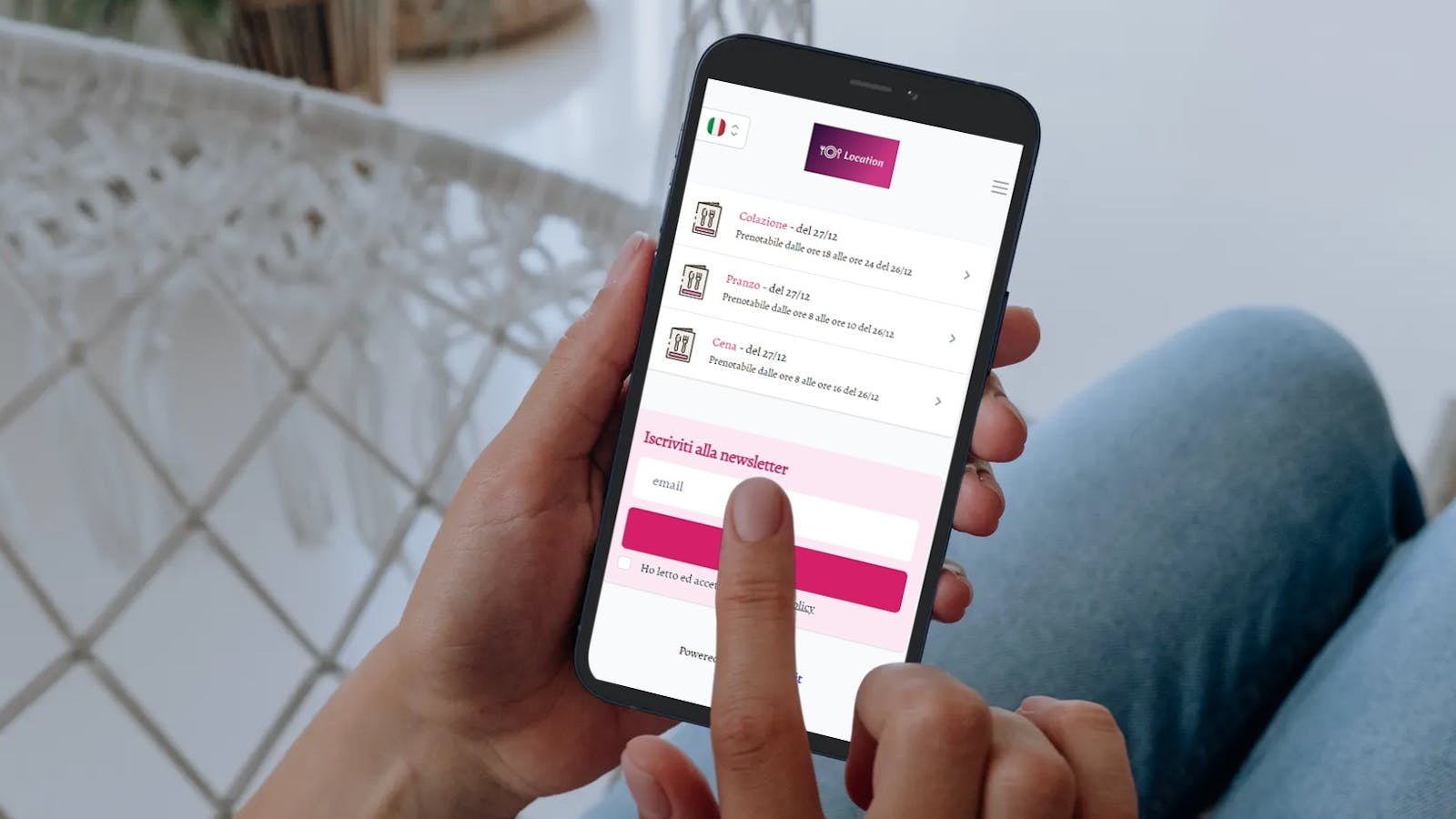
Una funzionalità che abbiamo introdotto in menuByte è dedicato al settore Hotellerie.
Il nostro intento è stato quello di integrare la funzione di prenotazione dei pasti dell'hotel (colazione, pranzo e cena) in menuByte, mantenendo comunque la possibilità per l'hotel di gestire menu alla carta per clienti esterni alla struttura.
In questo caso, al cliente, all'avvio del menù digitale, verrà chiesto se è ospite o meno dell'hotel, in caso affermativo potrà consultare il menù dell'hotel in caso contrario solo del ristorante.
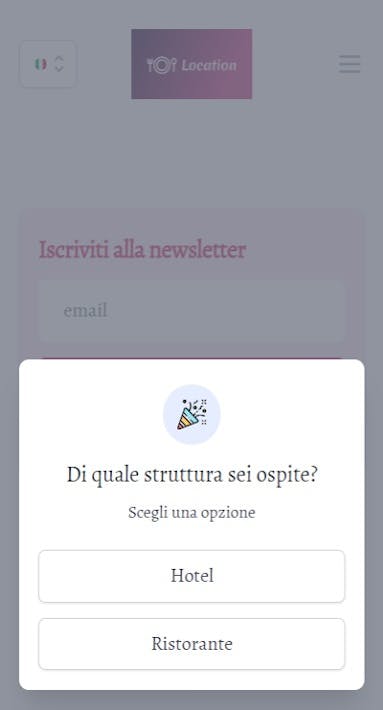
In questo articolo andremo a vedere passo a passo come creare un menù per l'hotel e le varie funzioni, tra cui la prenotazione anticipata dei pasti.
Prima di tutto, se non lo hai già fatto, crea un account da questa pagina https://dashboard.menubyte.it/register (qui puoi consultare la guida dettagliata su “Come creare un menù digitale per Ristorante”). Devi seguire tutti i punti iniziali: creazione location, creazione categorie e creazione piatti. Prima di passare alla creazione dei menu, dal menù a sinistra clicca sulla voce “Ordini” e poi sul pulsante “Impostazioni ordini”. Seleziona “Hotel” ed abilita l'opzione. Per ogni tipologia di pasto a cui sei interessato:
- colazione
- pranzo
- cena
puoi decidere se la prenotazione deve essere effettuata il giorno stesso oppure quello precedente e scegliere le fasce orarie in cui i clienti potranno visualizzare i menu e preordinare i loro piatti.
Facciamo due esempi:
- Se vuoi far prenotare la colazione la sera prima, nella sezione colazione dovrai impostare in corrispondenza di Prenotazione effettuabile: la voce Il giorno precedente ed inserire una fascia oraria adeguata per esempio dalle 18 - 23
- Se vuoi far prenotare il pranzo il giorno stesso, nella sezione pranzo dovrai impostare in corrispondenza di Prenotazione effettuabile: la voce Il giorno stesso ed inserire una fascia oraria adeguata per esempio dalle 6 - 10
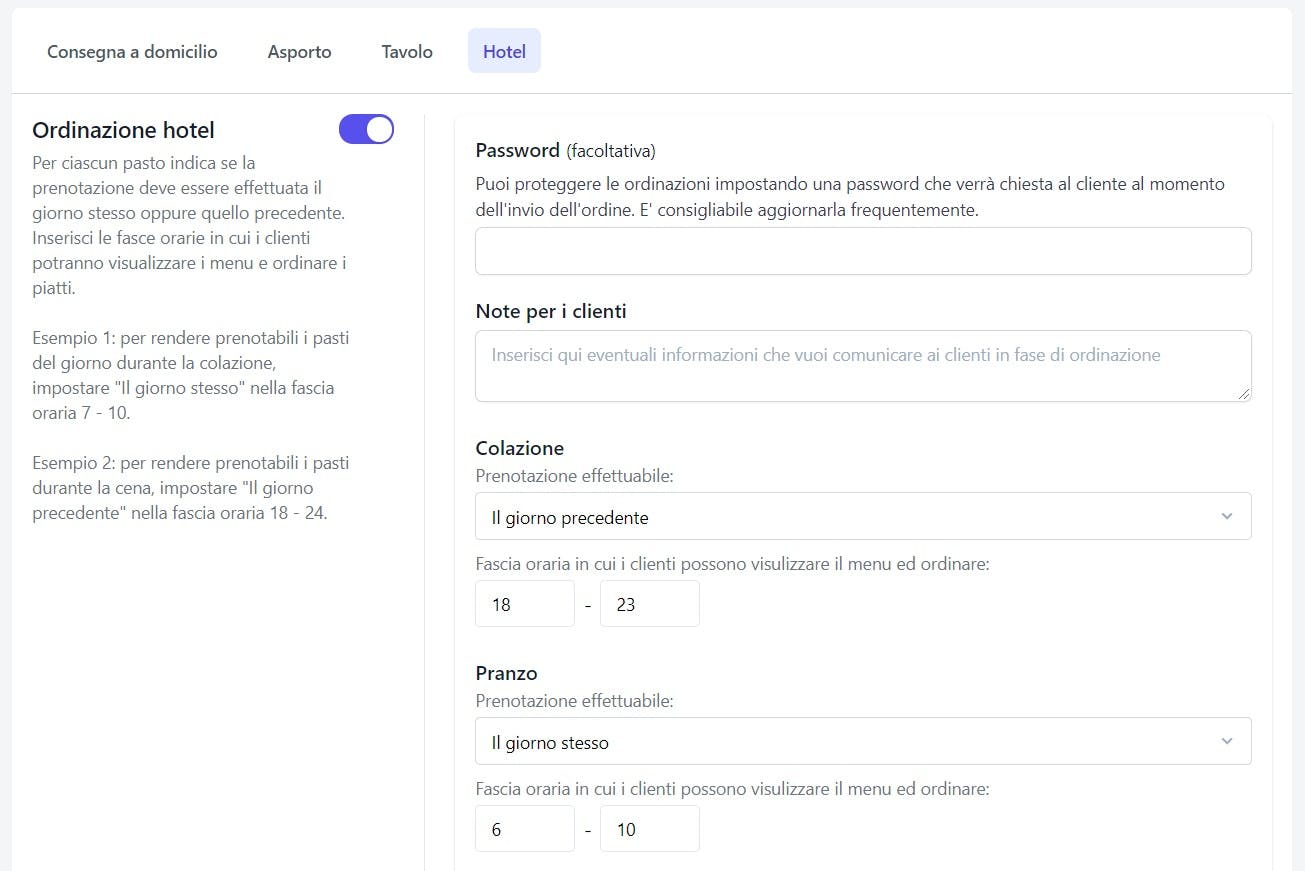
Ora sei pronto a creare i menu per il tuo Hotel.
Dal menù a sinistra clicca sulla voce “Menù” e successivamente sul bottone “Crea Nuovo”, inserisci il nome (per esempio “Colazione”) abilita la funzione “Menu hotel” e seleziona dalla tendina a quale pasto si riferisce il menù, in questo caso “Colazione”. Ti verrà comunicato quando il menù sarà visibile in base alle preferenze specificate nelle impostazioni di ordinazione viste nei paragrafi precedenti.
Nel campo "Visibilità" puoi scegliere se mostrare il menu ogni giorno (scelta utile ad esempio per la colazione, in cui la proposta rimane generalmente invariata), in determinati giorni della settimana o in particolati date. Le date e i giorni selezionati si riferiscono al giorno del pasto indipendentemente che si scelga di visualizzare il menu il giorno stesso o quello precedente.
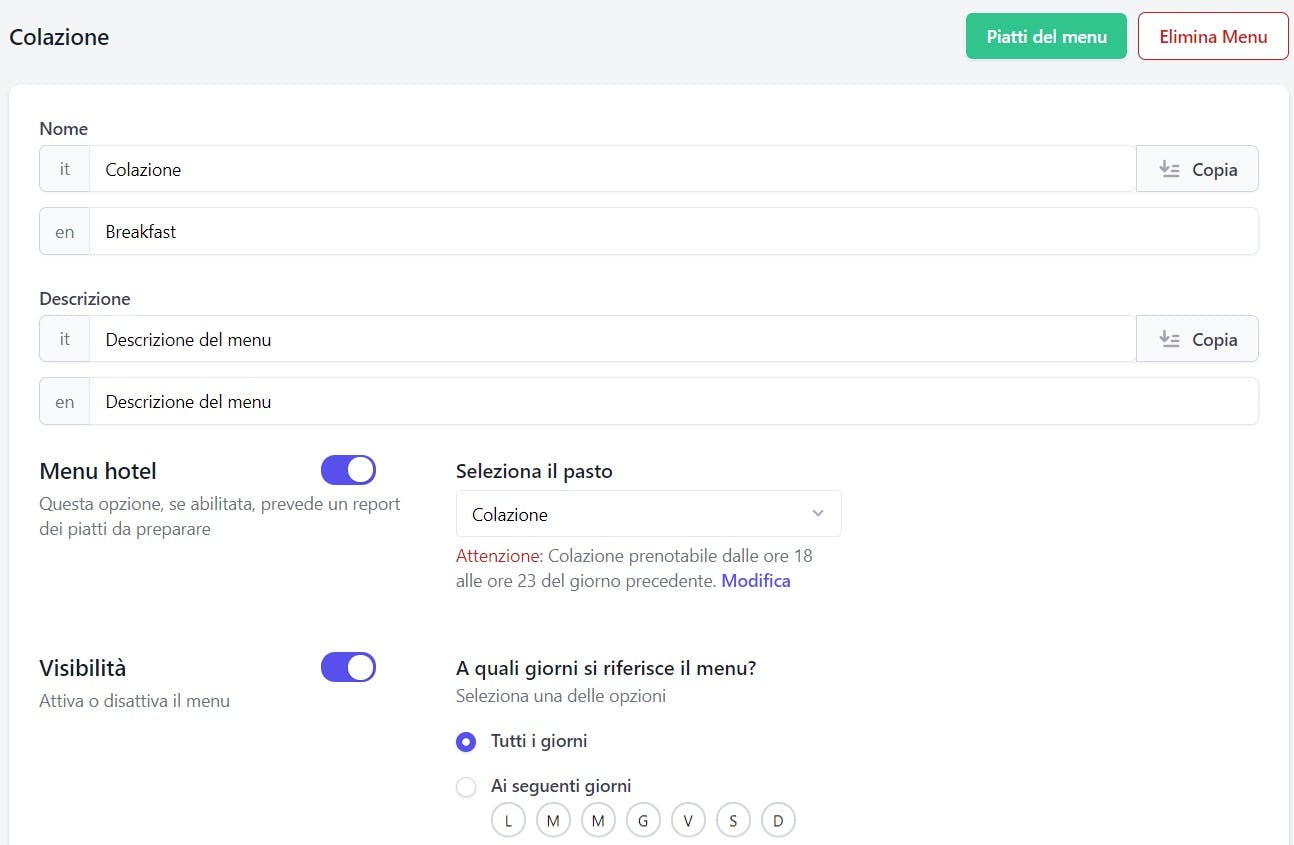
Puoi procedere all'inserimento dei piatti come abbiamo visto in questo articolo.
Ora è tutto pronto per mettere in funzione il tuo menù digitale. Una volta che i tuoi clienti accederanno al servizio, potranno selezionare per ogni pasto i piatti da ordinare, dopodiché verrà chiesto loro di inserire il numero della propria camera ed inviare l'ordine.
Riceverai tutti gli ordini in menuByte: dal menu a sinistra selezione "Ordini", poi clicca su "Hotel" e troverai per ciascuna camera l'elenco dei piatti scelti con le eventuali note o richieste dei clienti. Cliccando sul bottone "Stampa" potrai scaricare e stampare due tipi di file PDF: uno con l'elenco delle camere e i relativi ordini, l'altro con il riepilogo (utile per la cucina) contenente per ciascun piatto del menù le ordinazioni complessive e le eventuali note dei clienti.

Se il tuo hotel è anche un ristorante aperto al pubblico, riceverai gli ordini di questi clienti nella sezione "Servizio al tavolo"
Cosa aspetti, prova menuByte per il tuo hotel!
